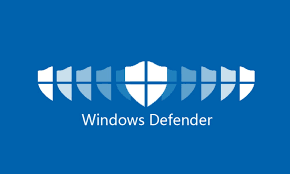Autor: María Natacha Rodríguez Serrano / natacha.rodriguez@ssp.jovenclub.cu
Windows Defender: How deactivating in Windows 10
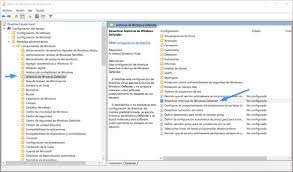
Windows Defender es la solución de seguridad desarrollada por Microsoft para proteger a sus usuarios de malware. Este programa, que se activa por defecto al finalizar la instalación de Windows, monitoriza todos los archivos del sistema y notifica al usuario siempre que alguno de ellos sea considerado como malware, sin embargo, la mayor parte de los usuarios prefieren instalar suites de seguridad de terceros que ofrecen una mayor protección.
Existen varias formas de desactivar totalmente esta aplicación y evitar que esta suite de seguridad se esté ejecutando constantemente en segundo plano. A continuación, se muestran dos vías para ello.
Desde las directivas de grupos de Windows
Mediante la configuración avanzada de las directivas de grupos se puede desactivar este software de seguridad. Para ello se deben seguir los siguientes pasos:
- Pulsar la combinación de teclas Windows + R
- En la opción ejecutar teclear gpedit.msc.
- En la ventana que aparece, buscar la siguiente ruta: Directiva de equipo local/Configuración del equipo/Plantillas administrativas/Componentes de Windows/Windows Defender.
- Marcar la directiva para desactivarlo como «activada» y guardar los cambios.
- Cuando se reinicie el ordenador el software de seguridad de Microsoft estará ya desactivado por defecto.
Desactivar Windows Defender desde el registro de Windows
De forma similar a la opción anterior, se puede desactivar esta herramienta editando una entrada en el registro de Windows. Para ello se deben seguir los siguientes pasos:
- Primeramente, abrir el menú inicio y escribir regedit.exe
- Luego, buscar la clave HKEY_LOCAL_MACHINE\SOFTWARE\Policies\Microsoft\Windows Defender
- Después, localizar la entrada DisableAntiSpyware (si esta no está se debe crear un nuevo valor DWORD de 32 bits y llamarla con dicho nombre).
- Posteriormente, se debe abrir esta entrada y la asignarle el valor 1.
- Finalmente, guardar los cambios y reiniciar el ordenador.
- Cuando el ordenador vuelva a arrancar el software de seguridad estará desactivado permanentemente.
Referencias Bibliográficas
- Solvetic.(s/f). Cómo deshabilitar WD antivirus en Windows 10. Consultado el 1 de enero de 2020. Disponible en: https://www.solvetic.com/tutoriales/article/3145-como-deshabilitar-windows-defender-en-windows-10/
- Genbeta. (s/f). Cómo desactivar WD por completo. Consultado el 1 de enero de 2020. Disponible en: https://www.genbeta.com/paso-a-paso/como-desactivar-windows-defender-completo
- López Jurado C. (2019). Cómo desactivar WD. Consultado el 1 de enero de 2020. Disponible en: https://es.ccm.net/faq/24556-como-desactivar-windows-defender-en-windows-10
- Ramírez I. (2019). Cómo desactivar el antivirus de Windows 10, WD. Consultado el 1 de enero de 2020. Disponible en: https://www.xataka.com/basics/como-desactivar-temporalmente-el-antivirus-de-windows-10-windows-defender